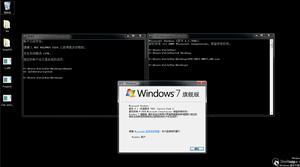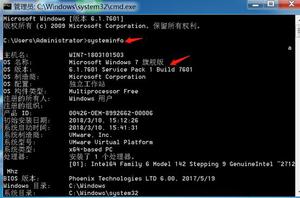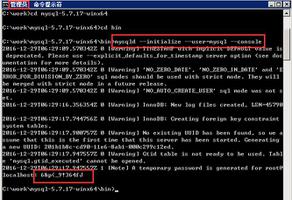修复Windows11/10上的Windows更新错误80200056
如果您因更新错误80200056而在计算机上安装最新的累积更新时遇到问题,请阅读并遵循本文中列出的建议。就像任何其他与更新相关的问题一样,此错误也会由于某些内部故障、第三方应用程序与系统文件交互或Windows应用程序和服务中的文件损坏而发生。
要克服此错误,您可以尝试对Windows更新进行故障排除、卸载或至少禁用第三方安全应用程序。如果这不起作用,请同时运行SFC和DISM扫描。重置更新组件是解决此问题的另一个可行方法。如果没有解决方案,请手动下载并安装/升级您的系统到下一个可用的Windows11/10版本。
如何解决Windows更新错误80200056
如果由于错误代码 80200056 而无法在 Windows 11/10 电脑 上安装可用更新,请考虑应用以下修复程序并解决此问题。确保按照下面概述的相同顺序执行解决方案 –
- Windows 更新疑难解答
- 禁用第三方防病毒软件
- 运行 SFC/DISM 扫描
- 重置更新组件
- 手动下载并安装挂起的更新

1] Windows 更新疑难解答
解决 Windows 11 或 10 电脑 上的更新问题的第一步是对 Windows 更新进行故障排除。请按照以下指南了解如何在 Windows 11 和 Windows 10 操作系统上使用此工具。
视窗 11:
- 首先转到设置 (Win + I) > 系统 > 疑难解答 > 其他疑难解答。
- 您可能会在“最频繁”下找到 Windows 更新。
- 好吧,单击它旁边的“运行”按钮,然后按照屏幕上的说明进行操作。
视窗 10:
如果您仍在使用 Windows 10 操作系统,请按照以下步骤操作 –
- 按 Win + I 启动设置。
- 单击更新和安全 > 故障排除(左窗格)。
- 转到右侧窗格,然后单击其他疑难解答。
- 当它展开时,点击 Windows 更新并点击运行疑难解答。
- 现在,按照屏幕上的说明完成 Windows 更新故障排除。
完成后,重新启动您的 电脑,以便所做的更改在下次登录时生效。
2]禁用第三方防病毒软件
在您的 电脑 上运行的第三方防病毒程序总是与系统文件交互并使它们损坏。一旦这种损坏达到无法修复的阶段,您可能无法再执行更新设备等基本功能。因此,您最好卸载或至少禁用计算机上的外部安全应用程序。在此之后,检查您现在是否可以正常更新 Windows。
注意:您的计算机上无需安装第三方防病毒程序。这是因为 Windows Security 足以处理所有此类任务。作为本机应用程序,Windows Defender 不会破坏系统文件。因此,这也减少了 Windows 更新因某些错误代码而失败的可能性。
3] 运行 SFC/DISM 扫描
假设您已经禁用了第 3 方防病毒程序,请使用 SFC 工具修复丢失或损坏的系统文件。为此,以管理员身份启动命令提示符并在提升的控制台上运行此代码 –
sfc /scannow
- 此命令需要 10-15 分钟来分析和修复任何文件损坏或丢失的文件。
- 运行完系统文件检查器实用程序后,按如下方式运行此 DISM 代码 –
DISM /Online /Cleanup-Image /RestoreHealth
- DISM 代码将检查系统映像中的任何损坏并修复它们。就像 SFC 一样,这也需要 10-15 分钟。
- 一旦这两个工具都成功运行,请重新启动您的 电脑。这样做将使您计算机上的最新更改在下次登录时生效。
重新登录您的计算机并再次尝试更新您的 Windows 电脑。
4]重置更新组件
有时,由于第三方应用程序的存在或它们与系统文件和应用程序的交互,更新组件变得过时。在这种情况下,您需要做的是停止所有与更新相关的服务,然后清除 Windows 缓存文件夹。
- 首先以管理员身份启动 CMD。
- 接下来执行这些命令以停止所有与更新相关的服务。
net stop bits
net stop wuauserv
net stop appidsvc
net stop cryptsvc
- 继续,执行以下命令以删除
qmgr*.datBITS 中出现的所有文件。
Del "%ALLUSERSPROFILE%\Application Data\Microsoft\Network\Downloader\*.*"
- 通过运行这两个代码清除 SoftwareDistribution 和 Catroot2 文件夹中的内容 –
rmdir %systemroot%\SoftwareDistribution /S /Q
rmdir %systemroot%\system32\catroot2 /S /Q
- 现在您已经清除了 Windows 缓存文件夹,重新启用您之前停止的服务。为此,运行这些代码 –
net start bits
net start wuauserv
net start appidsvc
net start cryptsvc
- 有时,网络问题也可能导致更新突然失败。因此,您可以通过运行这些代码来重置网络 –
netsh winsock resetnetsh winsock reset proxy
- 接下来重新启动您的 电脑 并检查您的计算机上的问题 80200056 是否已解决。
5]手动下载并安装挂起的更新
如果以上解决方案均无法解决此更新错误 80200056,您可以在线下载独立软件包,然后将它们安装到您的计算机上。独立包基本上是安装文件(.msu 格式),它们包含升级现有构建操作系统所需的所有文件。以下是为 Windows 11 和 10 电脑 下载和安装它们的方法。
- 在 Windows 11 上手动下载和安装挂起的更新
- 在 Windows 10 上手动下载和安装挂起的更新
我希望更新错误80200056在您的电脑上得到解决,并且您能够正常更新Windows。如果您确实遇到任何问题,请在评论部分联系我们。
以上是 修复Windows11/10上的Windows更新错误80200056 的全部内容, 来源链接: utcz.com/dzbk/939359.html